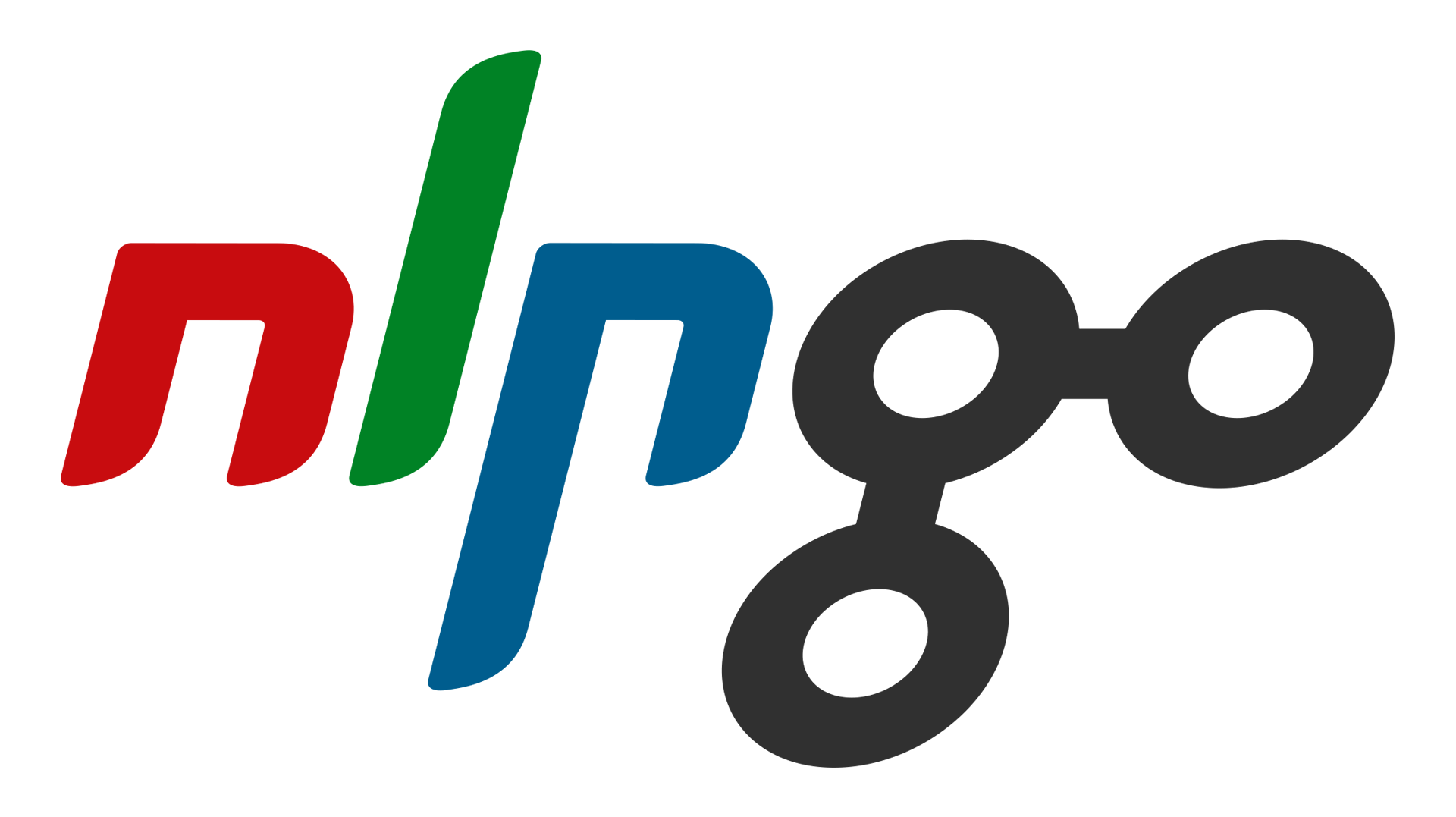Resumen breve del contenido
En este vídeo puedes ver cómo eliminar información confidencial de un PDF en MacOS en 5 sencillos pasos:
- Abrir el documento en Preview (Vista previa).
- Pinchar en el "lapicito" (Barra de herramientas de marcación)
- Pinchar en "ocultar".
- Seleccionar la region a eliminar.
- Guardar el documento.
Transcripción
Bienvenidos y bienvenidas a una nueva entrega de Palabras binarias: Informática para lingüistas. Ya sabéis que aquí podéis estar informados sobre cuestiones relacionadas con la lingüística de corpus, la lingüística computacional, la inteligencia artificial y la informática en general.
Hoy vamos a ver cómo ocultar información dentro de un documento PDF utilizando la aplicación Preview ("Vista Previa") de MacOS. En el último vídeo hemos visto cómo hacer esto con la versión gratuita de Acrobat Reader, que vale tanto para MacOS como para Windows, pero con la aplicación Preview que viene en MacOS por defecto es mucho más sencillo de hacer. Así que vamos a ver cómo se puede hacer de esta manera.
Bien, voy a abrir aquí un documento con la aplicación Preview, tenéis ahí, tengo un documento en el que quiero borrar, por ejemplo, estos apellidos, y aquí en el lapicito, aquí en el cuadrado que dice ocultar, fijaos que nos hace una advertencia: "El contenido ocultado se eliminará y no podrás deshacer esta acción, todo el contenido que marques para ocultar se eliminará definitivamente cuando se cierre el documento". Entonces si le damos aquí, generamos el cuadrado para ocultar, nos hace esto y le decimos Guardar. Y ya estaría.
Si ahora abrimos el documento vemos que nos sale así y esto no se puede, este apartado negro no se puede borrar. Si lo abrimos con el Acrobat, voy a intentar abrirlo con el Acrobat para comprobar lo mismo, veis que aquí, nada, me da opciones pero que no me deja borrar. ¿Veis?, es mucho más sencillo que el apaño este del Acrobat gratuito que vimos en el vídeo anterior. Los que tengáis MacOS es mejor que lo hagáis con Preview, ya veis que es mucho más intuitivo, los que tengáis Windows pues el último vídeo hemos visto cómo hacerlo con la versión gratuita de Acrobat. Si ya tenéis la versión de pago pues será igual de sencillo que el Preview y no necesitáis hacer esos dos pasos que comentamos en el otro vídeo.
Bueno, pues ya estaría, espero que os haya gustado el vídeo, recordad que tenéis una campanita en nuestra web, palabrasbinarias.com, en la que os podéis suscribir a nuestro boletín donde os avisamos cada vez que publicamos algo, organizamos algún curso e incluso también os mandamos algún código de descuento de vez en cuando para los cursos que vamos haciendo. Venga, nos vemos en el próximo vídeo.
¡Hasta luego!